在日常使用电脑的过程中,我们经常会遇到由于系统盘(通常为C盘)空间不足导致的诸多问题,例如系统变慢、无法安装新软件,甚至出现没有声音的状况。当我们面对...
2025-03-29 10 电脑c盘
随着时间的推移,我们的电脑C盘可能会变得越来越拥挤,导致电脑性能下降,甚至无法正常运行。彻底清理C盘成为了一项重要的任务。本文将介绍一些有效的清理技巧,帮助您释放存储空间,提升电脑性能。
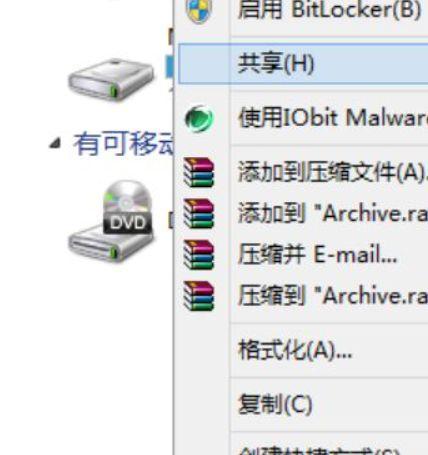
一、清理回收站
清空回收站可以释放大量的存储空间,只需右键点击回收站图标,选择“清空回收站”,即可删除所有已删除的文件,注意确认文件是否需要恢复。
二、删除临时文件
在Windows系统中,有许多临时文件被存储在C盘中,占用了大量的存储空间。打开“运行”窗口,输入“%temp%”,进入临时文件夹,删除其中的所有文件和文件夹。
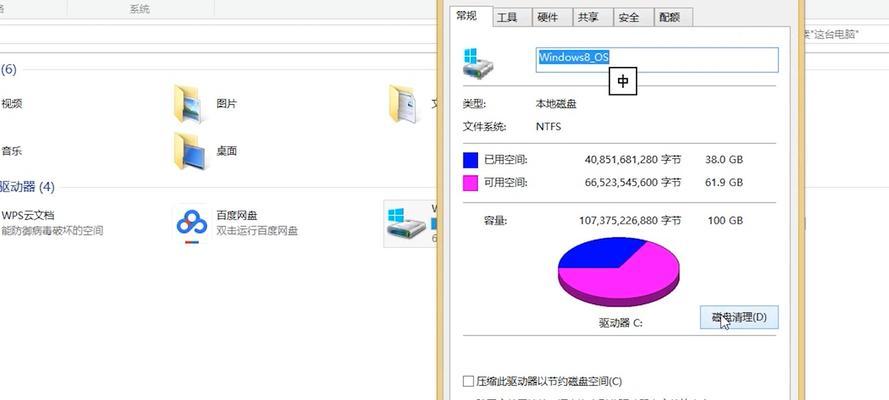
三、清理浏览器缓存
浏览器缓存文件也会占据C盘的空间。打开浏览器设置,找到“清除缓存”选项,并选择清除所有缓存文件。
四、卸载不常用的程序
打开“控制面板”,点击“程序和功能”,找到并卸载那些很久没有使用或不再需要的程序,以释放更多存储空间。
五、清理系统日志文件
系统日志文件也会占据C盘的空间。打开“运行”窗口,输入“eventvwr.msc”,进入“事件查看器”,选择“Windows日志”下的“应用程序”和“系统”,右键点击每个日志,选择“清除日志”。
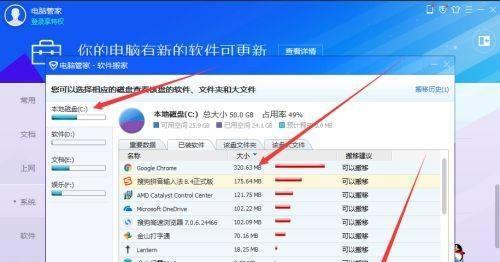
六、压缩硬盘空间
打开“计算机”或“此电脑”,右键点击C盘,选择“属性”,在“常规”选项卡中,点击“压缩此驱动器以节省磁盘空间”。这将使用Windows的压缩算法来减小文件的大小,从而释放存储空间。
七、清理无用的下载文件
浏览器默认下载文件保存在C盘的“下载”文件夹中。打开该文件夹,删除那些已经不再需要的下载文件,以节省存储空间。
八、删除重复文件
使用重复文件查找软件,如DuplicateCleaner等,可以帮助您找到并删除C盘中重复的文件,释放存储空间。
九、清理垃圾邮件
如果您使用的是电子邮件客户端,垃圾邮件可能会占用C盘的存储空间。定期清理垃圾邮件文件夹,以释放存储空间。
十、清理系统备份文件
系统备份文件也会占据C盘的空间。打开“控制面板”,点击“备份和还原”,选择“管理空间”,删除旧的备份文件,以节省存储空间。
十一、优化磁盘碎片整理
使用磁盘碎片整理工具,如Windows自带的磁盘碎片整理程序,可以优化磁盘空间的使用,提升电脑性能。
十二、清理系统临时文件夹
在Windows系统中,有一个系统临时文件夹被用于存储临时文件。打开“运行”窗口,输入“temp”,删除其中的所有文件和文件夹。
十三、清理应用程序缓存
许多应用程序都会在C盘中保存缓存文件。在应用程序的设置中查找“清除缓存”选项,并选择清除所有缓存文件。
十四、删除无用的桌面图标和快捷方式
桌面上过多的图标和快捷方式也会占据C盘的空间。删除那些不再需要或者很少使用的图标和快捷方式。
十五、定期清理垃圾文件
使用电脑清理工具,如CCleaner等,定期清理垃圾文件、无效的注册表项等,以保持C盘的整洁和充足的存储空间。
通过清理回收站、删除临时文件、清理浏览器缓存、卸载不常用的程序等多种技巧,可以彻底清理电脑C盘,释放存储空间,提升电脑性能。建议定期进行清理,并保持C盘的整洁和充足的存储空间,以确保电脑的正常运行。
标签: 电脑c盘
版权声明:本文内容由互联网用户自发贡献,该文观点仅代表作者本人。本站仅提供信息存储空间服务,不拥有所有权,不承担相关法律责任。如发现本站有涉嫌抄袭侵权/违法违规的内容, 请发送邮件至 3561739510@qq.com 举报,一经查实,本站将立刻删除。
相关文章
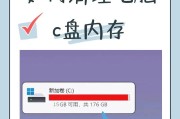
在日常使用电脑的过程中,我们经常会遇到由于系统盘(通常为C盘)空间不足导致的诸多问题,例如系统变慢、无法安装新软件,甚至出现没有声音的状况。当我们面对...
2025-03-29 10 电脑c盘

在使用电脑的过程中,我们经常会遇到各种各样的问题,其中“电脑C盘满了导致没有声音”是一个比较常见的问题。当C盘空间不足时,系统的运行可能受到限制,包括...
2025-03-20 23 电脑c盘
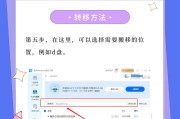
随着数字化时代的到来,电脑作为重要的工作和娱乐工具,其存储空间合理分配变得尤为重要。用户在使用电脑时,经常会遇到C盘空间不够用的情况,这时就需要将部分...
2025-03-18 29 电脑c盘

随着使用时间的增加,电脑的C盘内存不断积累了大量的垃圾文件,占据了宝贵的存储空间。为了提升电脑的性能,我们需要学会高效地清理C盘内存垃圾。本文将介绍一...
2024-11-26 54 电脑c盘
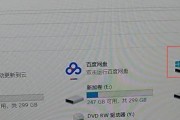
电脑C盘存储着操作系统以及大部分软件和文件,随着时间的推移,我们的电脑上可能会积累许多不再需要的东西,这些东西占用了宝贵的磁盘空间,导致电脑性能下降。...
2024-10-31 69 电脑c盘

随着科技的进步和计算机应用的普及,电脑已成为人们生活中不可或缺的重要工具。然而,在日常使用电脑的过程中,我们可能会遇到C盘空间不足的问题,甚至出现C盘...
2024-10-25 88 电脑c盘